¿Recibes 500 errores internos del servidor cuando intentas editar tu sitio web con el creador de páginas Elementor ? Con este artículo, le mostraremos cómo solucionar 500 problemas internos del servidor en Elementor.
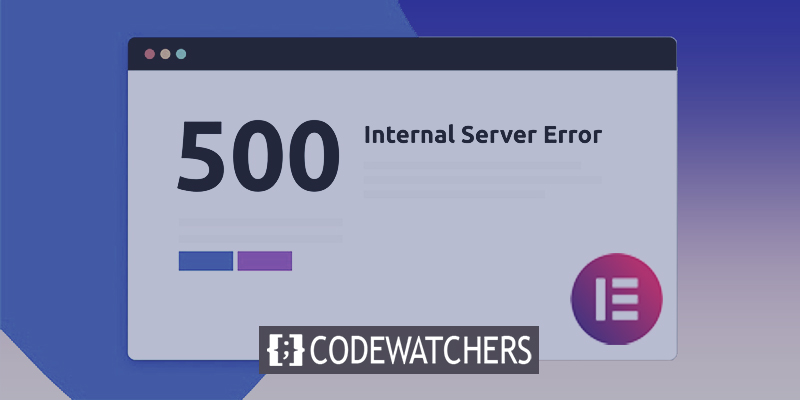
En la mayoría de los casos, aparecerán 500 errores internos del servidor debido a diversas dificultades del servidor. Realmente hay demasiadas explicaciones para esto. Examine su registro de errores para ver qué desencadenó los 500 problemas internos del servidor. Los problemas del servidor ocasionalmente son causados por el complemento de creación de páginas Elementor.
Razones detrás del error 500 del servidor interno
La mayoría de las veces, surgen errores internos del servidor relacionados con los temas y complementos instalados. El problema también se debe a un choque entre complementos o temas.
Otra causa del problema del servidor interno 500 es exceder el límite de memoria de PHP. Si su archivo .htacces está dañado, recibirá un error del servidor.
Create Amazing Websites
Con el mejor generador de páginas gratuito Elementor
Empezar ahoraCuando alcanza el límite de memoria PHP de su sitio web, algunas funciones pueden fallar, lo que genera el error interno del servidor 500. A continuación se presentan algunos requisitos previos para evitar problemas con el servidor de su sitio web.
- WordPress versión 5.0 o superior
- PHP versión 7.0 o superior
- MySQL 5.6 o superior
- Límite de memoria PHP 128 MB (Recomendación 256 MB)
A veces su sitio web funciona bien, pero cuando intenta acceder al panel de administración, ocurre un problema.
Solucionar el error 500 del servidor interno en Elementor
Aumentar el límite de memoria de PHP
Cuando su sitio web muestra 500 errores internos del servidor, lo primero que debe hacer es verificar su límite de memoria PHP desde Información del sistema . La mayoría de los problemas del servidor ocurren cuando se alcanza el límite máximo de memoria de PHP. Debes aumentar el límite de memoria de PHP.
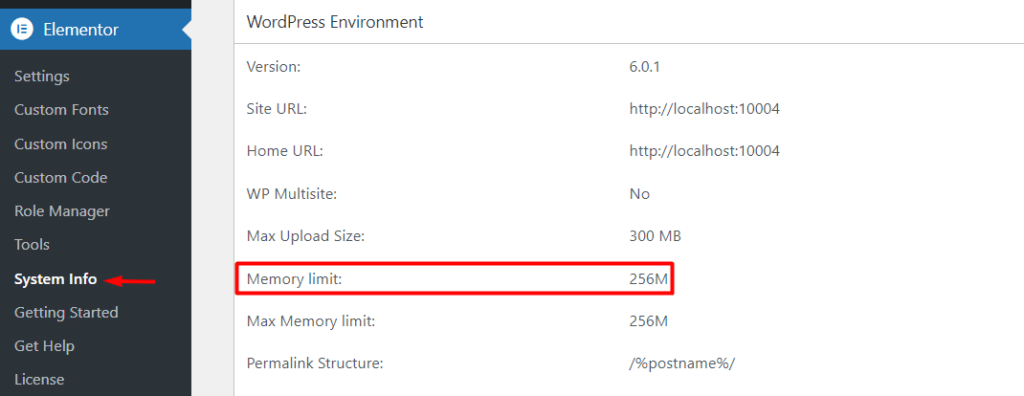
Debe cambiar el archivo wp-config.php para aumentar el límite de memoria de PHP. Debes incluir este fragmento de código al final del archivo wp-config.php.
define('WP MEMORY LIMIT,' 256M)Este código aumenta su límite de PHP a 256 MB. Los 500 problemas del servidor interno deberían resolverse después de actualizar el límite de memoria de PHP para ir a su sitio web.
Buscar archivos .htaccess corruptos
Si el problema persiste después de actualizar el límite de memoria de PHP, debes buscar un archivo .htaccess corrupto. Debe iniciar sesión en su sitio web mediante FTP o la aplicación de administrador de archivos utilizando su acceso a cPanel para examinar el archivo .htaccess.
Vaya al directorio de archivos .htaccess después de iniciar sesión en su cuenta de cPanel. El archivo .htaccess se encuentra en el mismo directorio que wp-admin.
No es necesario cambiar el nombre del archivo .htaccess. Nómbrelo algo así como .htaccess nuevo. Vaya a su sitio web después de cambiar el nombre del archivo y se resolverá el problema de los 500 servidores internos.
Si el problema se resolvió, navegue hasta Configuración > Enlaces permanentes en el panel de administración de su sitio web y haga clic en el botón Guardar. No hay que cambiar nada. Simplemente haciendo clic en el botón Guardar se creará un nuevo archivo .htaccess para evitar errores 404.
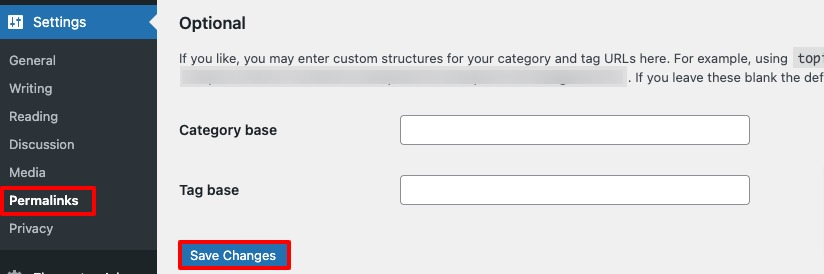
Desactivar todos los complementos
Es difícil determinar qué complementos están provocando un conflicto de complementos. Por lo tanto, deberías desactivar todos los complementos y luego ver si las dificultades persisten. Si el problema se ha resuelto, deberás reactivar los complementos uno por uno para determinar cuál es el culpable.
Puede utilizar la opción masiva para desactivar todos los complementos a la vez. Seleccione todos los complementos yendo a Complementos > Complementos instalados . Luego, seleccione desactivar en el menú de selección de opciones masivas y presione el botón Aplicar.
Errores y correcciones comunes de Elementor
Error interno del servidor al guardar en Elementor
Un "Error interno del servidor" generalmente significa que algo salió mal en el lado del servidor al intentar guardar su trabajo en Elementor. Esto podría deberse a un par de cosas:
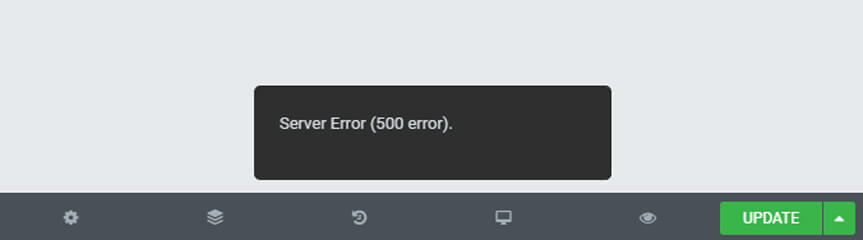
- Otros complementos que entran en conflicto con Elementor: intente deshabilitar otros complementos para ver si eso soluciona el problema.
- Problemas de configuración del servidor web: consulte con su proveedor de alojamiento web para asegurarse de que su cuenta esté configurada correctamente para Elementor.
- No hay suficiente memoria asignada a WordPress: asegúrese de haber asignado al menos 512 MB de memoria para un rendimiento óptimo en Elementor.
Error prohibido en Elementor
Un error "Prohibido" significa que no tiene permiso para acceder o editar algo en el servidor.
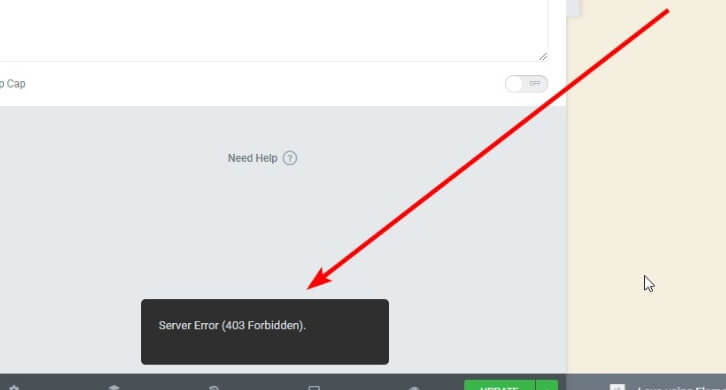
Algunas cosas para comprobar:
- Permisos de su cuenta de usuario en WordPress: asegúrese de que su cuenta de usuario tenga permiso para editar páginas y publicaciones.
- Permisos de archivos/carpetas en el servidor: compruebe que todos los archivos y carpetas de WordPress tengan los permisos de lectura/escritura adecuados.
Error de solicitud incorrecta en Elementor
El error "Solicitud incorrecta" generalmente significa que hubo un problema con los detalles de la solicitud enviada al servidor. Algunas cosas que podrían llevar a esto:
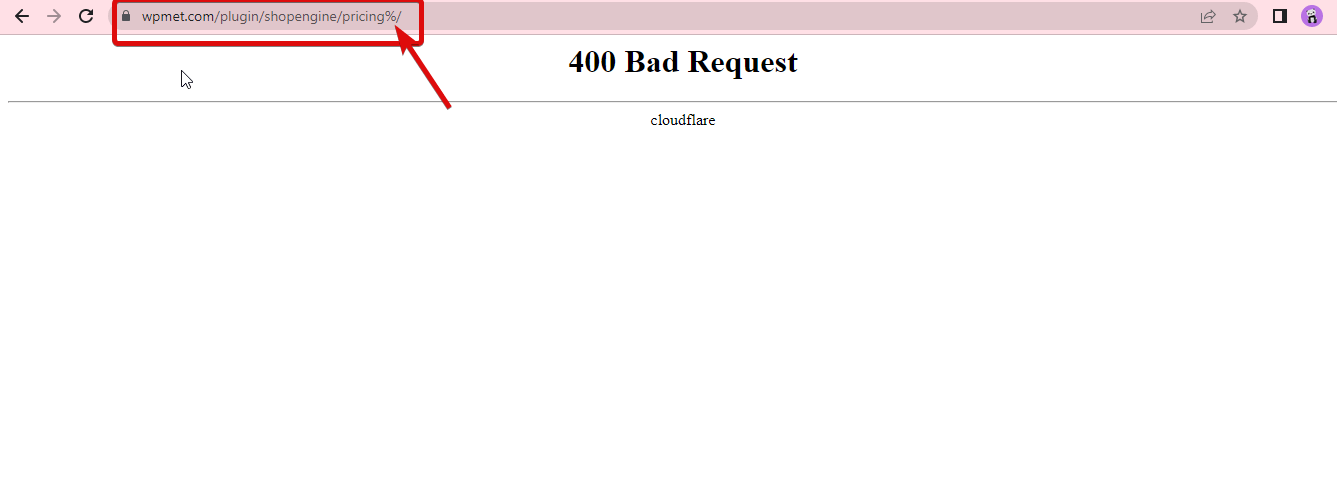
- Errores tipográficos o URL incorrectas al editar contenido
- Problemas con slugs de página o caracteres no válidos
- Intentando acceder a páginas o plantillas que fueron eliminadas
Error de página no encontrada en Elementor
El error "Página no encontrada" significa que la página o el recurso al que intentaba acceder no se pudo encontrar en el servidor. Pruebe estas correcciones:
- Verifique dos veces la URL de la página a la que intentaba acceder
- Vuelva a publicar cualquier borrador/contenido pendiente
- Compruebe si hay páginas eliminadas recientemente o enlaces no válidos
Además, algunas causas comunes de errores en Elementor incluyen:
- No hay suficiente memoria (RAM) asignada a WordPress: aumente el límite de memoria a al menos 512 MB para un mejor rendimiento
- Conflictos con otros complementos: pruebe deshabilitando otros complementos para aislar el problema
- Errores fatales de PHP: consulte los registros de errores de PHP para obtener pistas
Terminando
En conclusión, el error 500 interno del servidor en Elementor puede deberse a una variedad de factores, incluidos conflictos de complementos, memoria PHP insuficiente y configuración incorrecta de .htaccess. Para corregir este error, se recomienda intentar deshabilitar todos los complementos, aumentar el límite de memoria de PHP y verificar el archivo .htaccess. Si estos pasos no resuelven el problema, puede que sea necesario buscar más ayuda de su proveedor de alojamiento web o administrador del servidor.





